

Il comando “Crea Vista schematica” genera Viste schematiche dinamiche di progetti di rigging 3D. Le Viste schematiche mostrano una vista 2D specifica dei componenti del rigging e degli oggetti di carico, indipendentemente dal loro orientamento o dalle impostazioni della vista nel modello. Si possono creare disegni 2D di dettagli e viste 3D personalizzate partendo dalla stessa geometria presente sui Lucidi design nel modello; ad esempio, si può creare una vista schematica Alto/Pianta di un sistema di tralicci ad arco e delle luci relative ad essi collegate, mentre si usa lo stesso modello per creare le Viewport Sezione.
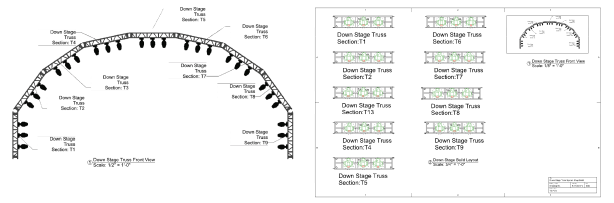
Le Viste schematiche sono interattive; il rigging schematico e gli oggetti di carico possono essere spostati, ruotati, sottoposti a specchiatura e così via. Quando un oggetto di rigging schematico viene riposizionato, i carichi associati si spostano con esso e mantengono i loro angoli di rotazione relativi all’oggetto di rigging schematico.
I carichi schematici possono anche essere visualizzati con un offset, per ottenere una maggiore visibilità. Ad esempio, se gli Apparecchi illuminazione sono fissati nella parte superiore e inferiore di un traliccio, è possibile visualizzare gli elementi agganciati sopra il sistema a tralicci nella Vista schematica. Vengono tracciate delle Linee Testimone per indicare i punti di aggancio degli apparecchi sui tralicci. I punti di aggancio definiscono dove vengono calcolati i carichi associati (è richiesto il modulo Braceworks). Facoltativamente, è possibile mostrare un ingombro sull’oggetto di rigging schematico per indicare lo spazio occupato dal carico.
Nota:per controllare i loro gli attributi e la visibilità, impostare la Categoria delle Linee Testimone e degli ingombri; vedere Preferenze Spotlight: il pannello Carichi e Rigging.
Nota:Le impostazioni di colore in Preferenze Spotlight: il pannello Apparecchi illuminazione - Categorie e Colori si applicano anche agli Apparecchi illuminazione nelle viste schematiche.
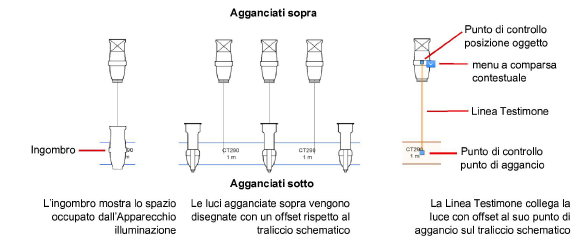
Il modello e le sue istanze schematiche sono collegati: interagiscono nei seguenti modi:
● Nel modello o nella vista schematica, lo spostamento del punto di aggancio di un carico sull’oggetto di rigging associato aggiorna la posizione del carico nella vista corrispondente.
● Se un modello viene riposizionato nel modello e il suo equivalente schematico viene spostato, solo il punto di aggancio del carico spostato si sposta sull’oggetto di rigging schematico. La posizione di offset del carico non cambia, ma la sua Linea Testimone si aggiorna per rimanere in contatto con il nuovo punto di aggancio. Vedere Spostare i carichi schematici tramite i punti di controllo.
● Lo spostamento di un carico schematico in una posizione di offset non influisce sul modello.
● L’associazione o la dissociazione di carichi da un oggetto di rigging del modello aggiorna la Vista schematica aggiungendo o eliminando i carichi schematici.
● L’eliminazione del rigging e il caricamento di oggetti dal modello rimuove tutte le istanze schematiche.
● Se un oggetto di rigging modello viene eliminato, le sue istanze schematiche vengono eliminate insieme a tutti i carichi schematici associati.
● L’eliminazione di un oggetto schematico non influisce sul modello genitore.
● Quando si effettuano le numerazioni degli oggetti del Disegno Luci (vedere Assegnazione di un numero agli Apparecchi), gli oggetti modello e le loro istanze schematiche sono considerati identici. Per la funzione di numerazione automatica, la posizione degli oggetti schematici determina l’ordine di numerazione.
|
Azione sul modello |
Risultato nella Vista schematica |
|---|---|
|
Spostare un punto di aggancio di un carico sull’oggetto di rigging associato |
Sposta il carico corrispondente sul suo oggetto di rigging. |
|
Far ruotare il carico |
Nessuno. |
|
Spostare o far ruotare l’oggetto di rigging |
Nessuno. |
|
Aggiungere un carico all’oggetto di rigging |
Aggiunge un carico all’oggetto di rigging corrispondente nella stessa posizione relativa del modello. |
|
Collegare un Accessorio a un Apparecchio illuminazione |
Aggiunge un Accessorio al corrispondente Apparecchio illuminazione. |
|
Rimuovere o eliminare un carico |
Elimina il carico corrispondente. |
|
Eliminare l’oggetto di rigging |
Elimina l’oggetto di rigging corrispondente e tutti i carichi collegati. |
|
Effettuare una numerazione degli oggetti del Disegno Luci |
Applica la numerazione agli oggetti corrispondenti. |
|
Aggiornare la legenda di un Apparecchio illuminazione |
Aggiorna la legenda delle etichette 2D sull’apparecchio corrispondente. |
Nota:Quando si aggiorna un modello 3D, le viste schematiche possono non risultare automaticamente aggiornate in modo da riflettere le modifiche; per ulteriori informazioni vedere Aggiornare le Viste schematiche.
|
Azione sulla Vista schematica |
Risultato sul modello |
|---|---|
|
Spostare un punto di aggancio di un carico sull’oggetto di rigging associato |
Sposta il carico corrispondente sul suo oggetto di rigging. |
|
Spostare un carico applicando un offset di posizione |
Nessuno. |
|
Far ruotare il carico |
Nessuno. |
|
Spostare o far ruotare l’oggetto di rigging |
Nessuno. |
|
Aggiungere un carico all’oggetto di rigging |
Nessuno. |
|
Collegare un Accessorio a un Apparecchio illuminazione |
Aggiunge un Accessorio al corrispondente Apparecchio illuminazione. |
|
Rimuovere o eliminare un carico |
Nessuno. |
|
Eliminare l’oggetto di rigging |
Nessuno. |
|
Effettuare una numerazione degli oggetti del Disegno Luci |
Applica la numerazione agli oggetti corrispondenti; la posizione degli oggetti schematici determina l’ordine di numerazione. |
Tramite il comando “Crea Vista schematica” è possibile generare planimetrie interattive di rigging e degli eventuali carichi collegati. È possibile creare tali viste prima o dopo aver terminato la progettazione in 3D: le Viste schematiche sono collegate al modello, quindi le modifiche applicabili vengono trasferite tra gli oggetti del modello e le loro istanze schematiche; vedere Le Viste schematiche.
Per creare una Vista schematica:
1. Selezionare uno o più oggetti di rigging e richiamare il comando Crea Vista schematica.
Si apre il dialogo Crea vista schematica.

|
Opzione |
Descrizione |
|---|---|
|
Lucido |
Questo menu permette di scegliere un Lucido design esistente o di crearne uno nuovo. Nota:si raccomanda di inserire le Viste schematiche su un Lucido design diverso da quello degli oggetti modello, in modo da meglio organizzare il progetto. |
|
Vista |
Questo menu permette di scegliere la vista 2D del componente da inserire nella Vista schematica; vedere Componenti 2D dei Simboli e degli Oggetti Parametrici. |
|
Crea Viste schematiche per le linee tralicci |
Attivare questa opzione per creare una Vista schematica separata per ognuno degli oggetti di rigging presenti nella linea di tralicci. |
2.Scegliere le opzioni desiderate e fare clic su OK.
Viene creata una Vista schematica per ogni oggetto di rigging selezionato e per i relativi carichi. Le Viste schematiche vengono inserite in corrispondenza dell’Origine del documento. Se vengono create più Viste schematiche, esse vengono inserite una accanto all’altra in base all’ordine di sovrapposizione degli oggetti di rigging genitori. Tutti gli oggetti schematici vengono inseriti nella Categoria attiva.
Nota:In molti casi, l’orientamento di un carico schematico corrisponde alla sua orientazione impostata per l’oggetto rigging. Comunque, se il carico e gli oggetti rigging sono orientati con angoli diversi, per ragioni di visibilità l’orientamento schematico del carico può non corrispondere al modello.
All’interno della Vista schematica, è possibile aggiungere, rimuovere e riposizionare gli Apparecchi illuminazione e gli altri oggetti di carico; per ulteriori informazioni, vedere Gestione dei carichi.
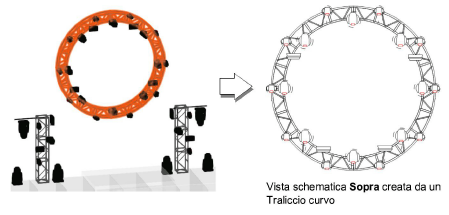
Le proprietà del rigging schematico e degli oggetti di carico possono essere modificate tramite la Tavolozza Informazioni. Quando viene selezionato un oggetto schematico, la Tavolozza Informazioni riporta la dicitura “<Nome oggetto> in Vista schematica”. Quando vengono selezionati più oggetti schematici, viene invece visualizzato il numero di “oggetti in Vista schematica”.
Dalle proprietà schematiche è possibile accedere alle proprietà degli oggetti genitori e modificarle. Quando si modificano gli oggetti genitori, è possibile che occorra aggiornare le istanze schematiche; vedere Aggiornare le Viste schematiche.
|
Opzione |
Descrizione |
|---|---|
|
Rotazione |
Permette di applicare una rotazione all’oggetto. |
|
Vista Componente 2D |
Permette di scegliere una vista Componente 2D per la Vista schematica. Quando la vista del Componente 2D cambia, un carico in offset mantiene la sua posizione di offset. La sua Linea Testimone si adatta per rimanere in contatto con il punto di aggancio nella nuova vista. 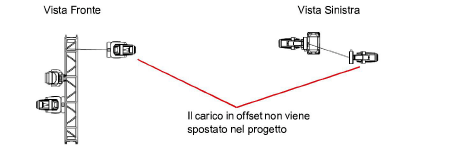
Nella maggior parte dei casi, quando la Vista Componente 2D corrisponde alla vista del disegno, l’orientamento degli oggetti schematici è identico al modello. Comunque, l’orientamento dei carichi schematici può differire dal modello in certe viste, se il carico e gli oggetti rigging sono orientati ad angoli diversi. |
|
Mostra ingombro |
Visualizza un ingombro del carico selezionato sull’oggetto di rigging schematico, indicando lo spazio effettivo occupato dall’oggetto. Impostare la Categoria di ingombro nelle Preferenze Spotlight: vedere Preferenze Spotlight: il pannello Carichi e Rigging. 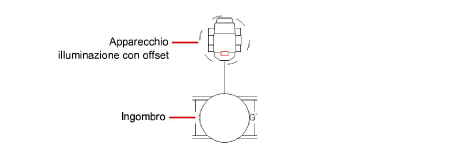
|
|
Proprietà <oggetto> |
Fare clic per accedere al dialogo Proprietà dell’oggetto selezionato. Nota:Se più oggetti sono selezionati, il bottone appare con la dicitura Proprietà oggetti modello. Le impostazioni di selezione, vista e visibilità cambiano temporaneamente per facilitare le operazioni di modifica. Le precedenti impostazioni sono ripristinate quando si chiude il dialogo. |
|
Aggiorna geometria |
Corregge la geometria degli oggetti schematici selezionati, che non sono più aggiornati da quando i loro oggetti di riferimento sono stati modificati; vedere Aggiornare le Viste schematiche. |
Quando gli oggetti del modello mostrati in una Vista schematica sono modificati, le loro rappresentazioni schematiche possono non aggiornarsi automaticamente. Il loro stato non aggiornato è indicato da un bordo a strisce bianche e rosse.
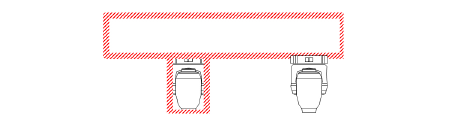
Per aggiornare le rappresentazioni schematiche degli oggetti in modo che siano sincronizzate con gli oggetti del modello:
1. Selezionare le rappresentazioni schematiche non aggiornate.
2.Fare clic sul bottone Aggiorna geometria nella Tavolozza Informazioni.